Jeśli jesteś zapalonym Kupujący w Amazonie, być może będziesz musiał przyjrzeć się swoim zamówieniom i poprzednie zakupy w Amazonie. Możesz mieć produkty, za które płaci Twoja firma, lub takie, które dzielisz ze współlokatorami.
W każdym przypadku możesz łatwo pobrać historię zamówień Amazon. Oprócz zamówień możesz przeglądać pozycje, zwroty kosztów i zwroty. Ponadto możesz wybrać daty lub wyświetlić kilka szybkich raportów.
Dostęp do historii zakupów w Amazonie
Obecnie funkcja pobierania historii zakupów jest dostępna tylko w ustawieniach konta w witrynie Amazon, a nie w aplikacji mobilnej. Wejdź więc na Amazon.com i zaloguj się na twój Amazonka konto.
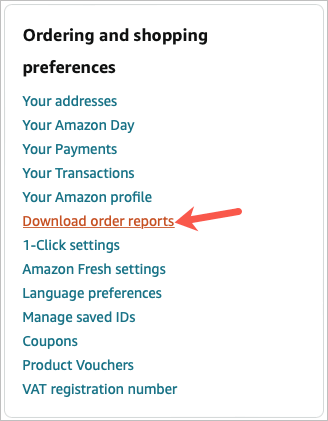
Jeśli planujesz często odwiedzać to miejsce w celu regularnego otrzymywania raportów, możesz chcieć dodaj stronę raportu do zakładek.
Użyj opcji szybkiego ustawiania
W górnej części strony, Poproś o raport historii zamówień, zobaczysz pole zawierające Opcje szybkiego ustawienia.
Te raporty zapewniają szybki przegląd elementów z ostatniego miesiąca, ostatnich 30 dni, ostatniego roku i roku do chwili obecnej. Pamiętaj, że przetwarzanie raportów oznaczonych gwiazdkami może zająć więcej czasu.
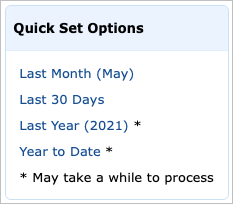
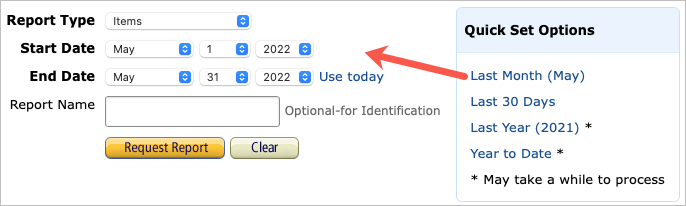
Utwórz raport historii zamówień
Aby zobaczyć produkty, zamówienia, zwroty lub zwroty pieniędzy w określonym zakresie dat, możesz skonfigurować raport niestandardowy.
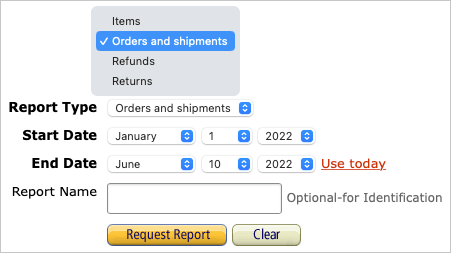
Zobaczysz krótki komunikat, że poproszono o raport i że jest on w toku. Możesz także sprawdzić status raportu w czasie rzeczywistym w sekcji Stan żądania i w sekcji Twoje raporty na dole strony.
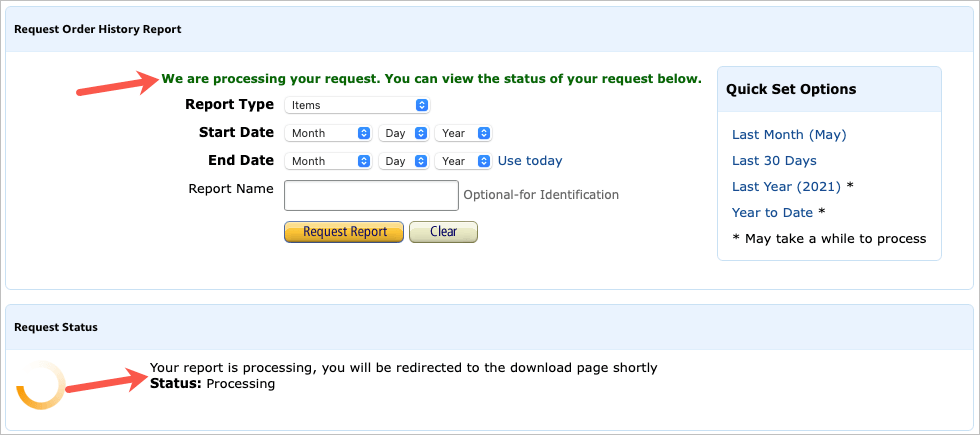
Gdy raport będzie gotowy, otrzymasz wiadomość e-mail na adres powiązany z Twoim kontem Amazon. Jeśli więc zamiast czekać na raport, chcesz zająć się innymi sprawami, po prostu sprawdź pocztę e-mail z powiadomieniem.
Pobierz historię zamówień z Amazon
E-mail, który otrzymasz, gdy raport będzie gotowy, zawiera link umożliwiający natychmiastowe pobranie raportu oraz drugi link umożliwiający wyświetlenie wszystkich raportów.
Jeśli skorzystasz z linku do pobrania w wiadomości e-mail, otworzy się Twoja przeglądarka i umieścisz raport w domyślny folder Pobrane.
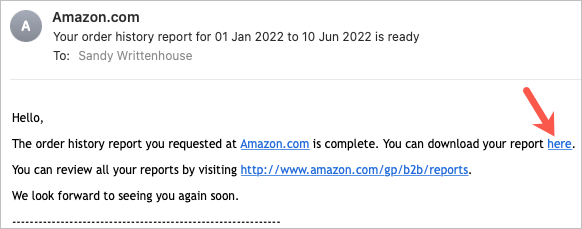
Jeśli odwiedzasz Amazon.com, aby zobaczyć swoje raporty, wybierz przycisk Pobierzpo prawej stronie raportu. Następnie przejdź do folderu Pobrane, aby go otworzyć.

Wyświetl raport historii zamówień w Amazonie
Domyślnie raport to Format pliku CSV. Aby uzyskać najlepszy widok, otwórz go za pomocą programu Microsoft Excel, Apple Numbers lub innego arkusza kalkulacyjnego na komputerze.
W zależności od wybranego typu raportu w pliku zobaczysz różne informacje. Podstawowe szczegóły w raportach mogą obejmować identyfikator zamówienia, datę zamówienia, datę wysyłki, tytuł przedmiotu, kategorię produktu, numer ASIN/ISBN, sprzedawcę, nazwę i adres wysyłki oraz ilość.
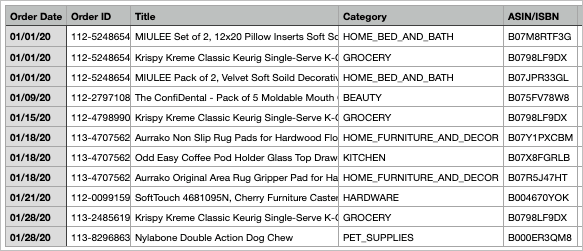
Oprócz powyższych szczegółów zobaczysz także następujące informacje według typu raportu:
Pamiętaj o zapisaniu raportu, jeśli planujesz go później przejrzeć, udostępnić lub wysłać e-mailem. Alternatywnie możesz wrócić do Strona raportów Amazona i ponownie pobrać plik.
Aby uzyskać więcej informacji, zobacz, jak ukryj zamówienie lub zakup Amazon lub co zrobić jeśli nie otrzymałeś oczekiwanego zamówienia.
.